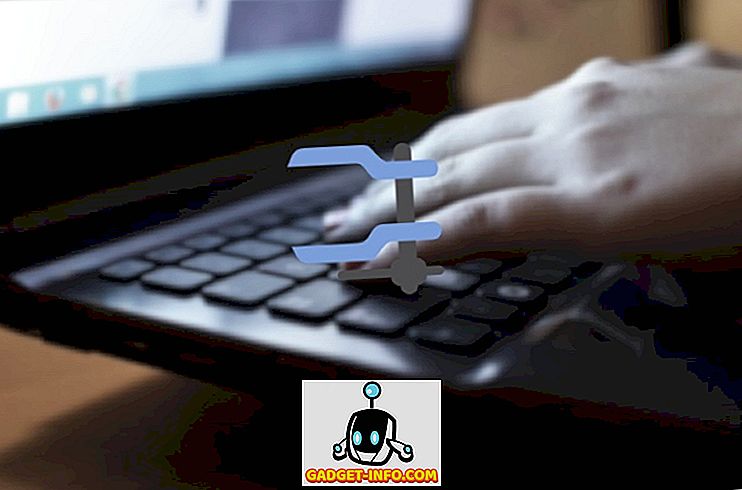Dříve jsme se zabývali tím, jak můžete používat ADB a věci, které můžete udělat pomocí ADB, a jsem si jistý, že jste se museli ptát, jestli existuje způsob, jak používat ADB bezdrátově. Rozhodli jsme se vás osvobodit od strachu ze spojovacích zařízení, která používají kabely, které nelze ovládat; protože, pojďme si to, dráty jen dostat do cesty, omezit pohyb, způsobit překážky a jsou obecně velmi neuspořádané podívat se na.
Cítíme se velmi silně za to, abychom byli co možná neomezeni dráty, aniž by to bylo příliš mnoho bolesti, as tímto cílem jsme se rozhodli, že je čas pomoci vám zbavit se kabelových připojení, která používáte při využívání služby ADB se svými Zařízení Android. Pojďme popraskat, že?
Způsoby bezdrátového použití ADB
Existují dva způsoby, jak povolit bezdrátové připojení ADB v zařízení. Jeden pro zakořeněné zařízení a druhý pro, uhádli jste, nekorenované.
Poznámka : Počítač i zařízení se systémem Android musí být pro tyto metody připojeny ke stejné síti WiFi.
Můžete to udělat i na různých sítích, ale budete muset použít přesměrování portů, což není jednoduché. Od této chvíle začneme s procesem pro nekorenovaná zařízení, protože se to týká většiny zařízení se systémem Android.
Bezdrátové zařízení ADB na zařízeních bez zakořenění
Poznámka: To vyžaduje jednorázové použití USB kabelu, takže jeden po ruce.
Pokud nejste na zakořeněném zařízení (a proč ne?), Postupujte podle níže uvedených kroků, abyste povolili bezdrátové připojení ADB v zařízení.
1. Připojte zařízení k počítači pomocí kabelu USB. Povolit ladění USB .
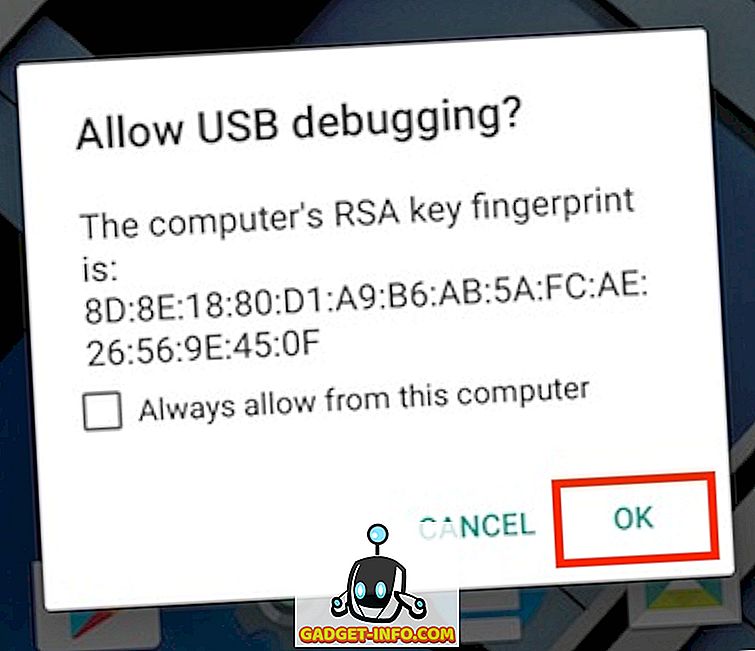
2. Zapněte terminál (příkazový řádek v systému Windows) a zkontrolujte, zda je zařízení připojeno k ADB pomocí následujícího příkazu:
adb devices
- To by mělo obsahovat seznam sériových čísel zařízení na terminálu / příkazovém řádku spolu se slovy „zařízení“.

3. Zadejte následující příkaz :
adb tcpip 5555
- „5555“ je číslo známé jako číslo portu . Pokud nevíte, jaké číslo portu je, nemusíte se s ním zabývat. Stačí jít s 5555. Technicky můžete použít libovolné číslo portu se vám líbí, ale ujistěte se, že nepoužíváte číslo portu, který je používán jinou službou, protože to může způsobit problémy. Ještě jednou, a nemohu to dostatečně zdůraznit, neváhejte s touto hodnotou, pokud nevíte, co děláte.

4. Jsi skoro hotový. Odpojte připojení USB, ale nezavírejte terminál / příkazový řádek .
5. V přístroji přejděte do Nastavení -> O telefonu -> Stav .

- Najdete zde pole s názvem „IP Address“ . Všimněte si tuto IP adresu dolů, budete ji potřebovat pro připojení k telefonu.

6. Do pole Terminál / Příkazový řádek zadejte:
adb connect 192.168.0.1:5555
- IP adresu nahraďte IP adresou zařízení a číslem portu s hodnotou čísla portu, kterou jste použili v kroku 3. To je vše. Jsi hotový. Okno Terminál / Příkazový řádek by mělo zobrazovat něco jako „připojeno k 192.168.0.1:5555“ .
- Pokud tomu tak není, počkejte několik sekund a zkuste to znovu. Neboj se, funguje to.
Bezdrátový ADB na zakořeněných zařízeních
Pokud jste na zakořeněné zařízení, nepotřebujete kabel USB. Ani jednou. Chcete-li v zařízení povolit bezdrátové připojení ADB, postupujte podle níže uvedených kroků.
1. Zapněte terminálový emulátor na vašem zakořeneném zařízení se systémem Android a zadejte následující příkaz:
su
- Po zobrazení výzvy udělte superuživatelskému přístupu Terminálový emulátor
2. Na terminálovém emulátoru zadejte následující příkazy, abyste aktivovali bezdrátovou ADB: setprop service.adb.tcp.port 5555
stop adbd
start adbd
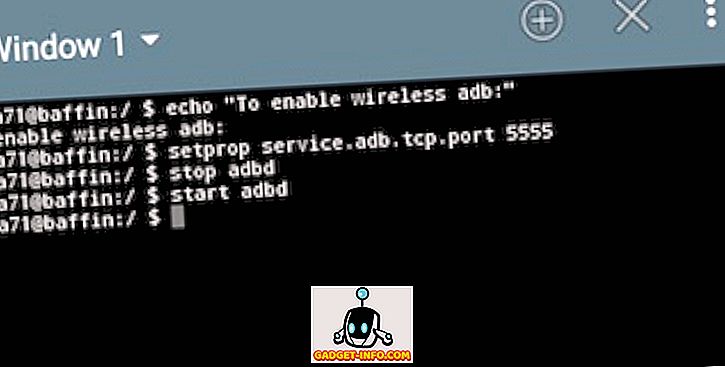
3. V přístroji přejděte do Nastavení -> O telefonu -> Stav .

- Najdete zde pole s názvem „IP Address“ . Všimněte si tuto IP adresu dolů, budete ji potřebovat pro připojení k telefonu.

4. Na terminálu zadejte: adb connect 192.168.0.1:5555
- IP adresu nahraďte IP adresou zařízení a číslem portu s hodnotou čísla portu, kterou jste použili v kroku 3. To je vše. Jsi hotový. Okno Terminál by mělo zobrazovat něco jako „připojeno k 192.168.0.1:5555“ .
- Pokud tomu tak není, počkejte několik sekund a zkuste to znovu. Neboj se, funguje to.
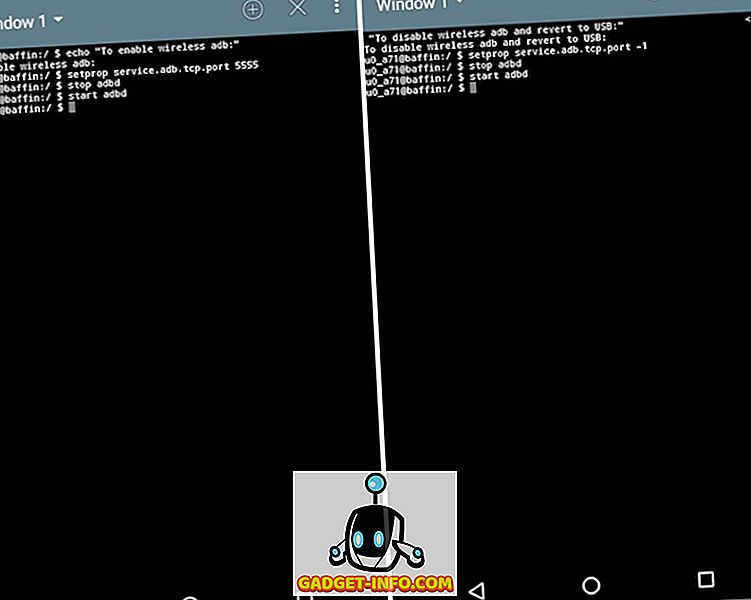
Připraven k rozpojení bez vodičů?
Gratulujeme! Nyní můžete ADB používat bezdrátově. Radujte se z ovladatelnosti neuzavřeného světa.
Rychlost přenosu mezi počítačem a zařízením se systémem Android bude záviset na síti WiFi a nemusí postačovat k přenosu velkých souborů, například videí. Bezdrátový ADB je však z velké části přínosem pro uživatele.
A tak si to vyzkoušejte, dejte nám vědět o svých zkušenostech s bezdrátovým ADB v komentářích níže.